Mesmo para software de edição profissional, é inevitável ocorrer erros. Este é o caso quando Adobo Premiere Pro não consegue reproduzir vídeo, já que muitos usuários relataram a mesma situação. Não apenas há atraso na edição e visualização do vídeo, mas a reprodução também apresenta falhas no editor de vídeo. Felizmente, algumas soluções podem ajudá-lo a resolver o problema. Você só precisa aprender como distinguir o problema e seguir as etapas deste artigo. Vamos entrar no assunto.
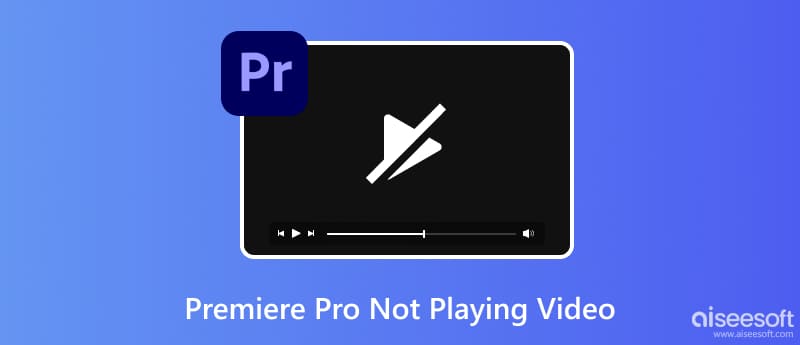
Não apenas o editor de vídeo apresenta problemas, mas um vídeo danificado também pode causar erros na reprodução. Com Reparação de vídeo Aiseesoft, você pode corrigir instantaneamente e reproduzir o arquivo corrompido sem problemas. A ferramenta usa tecnologia avançada para imitar a qualidade, resolução, taxa de quadros e outros elementos de uma amostra de vídeo. Em seguida, ele irá implementá-lo na mídia corrompida para corrigir rapidamente os problemas. A melhor parte é a alta taxa de sucesso de 100% com apenas alguns cliques e ajustes no vídeo.

Downloads
100% seguro. Sem anúncios.
100% seguro. Sem anúncios.
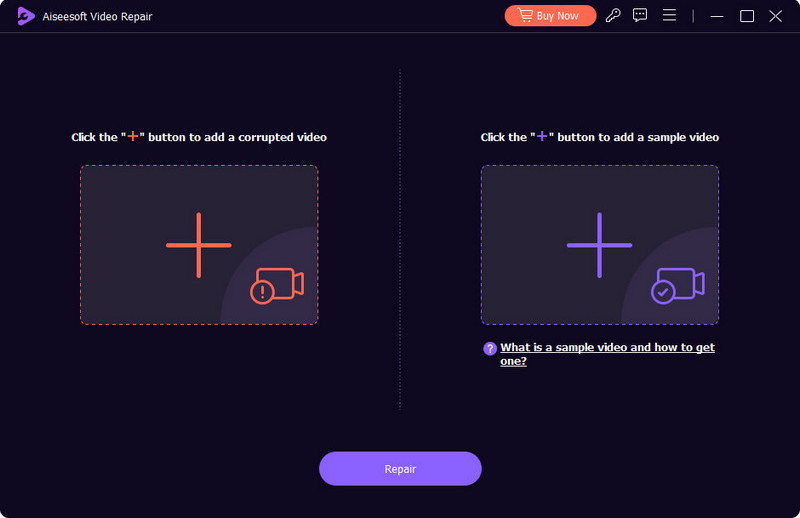
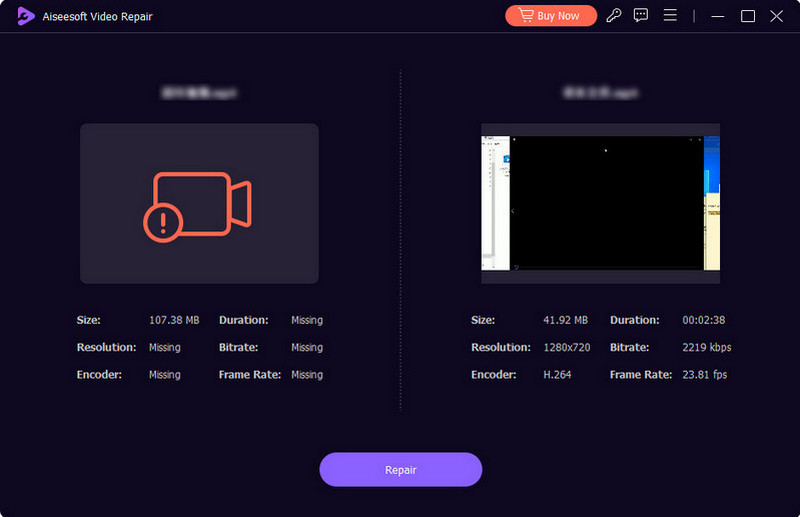
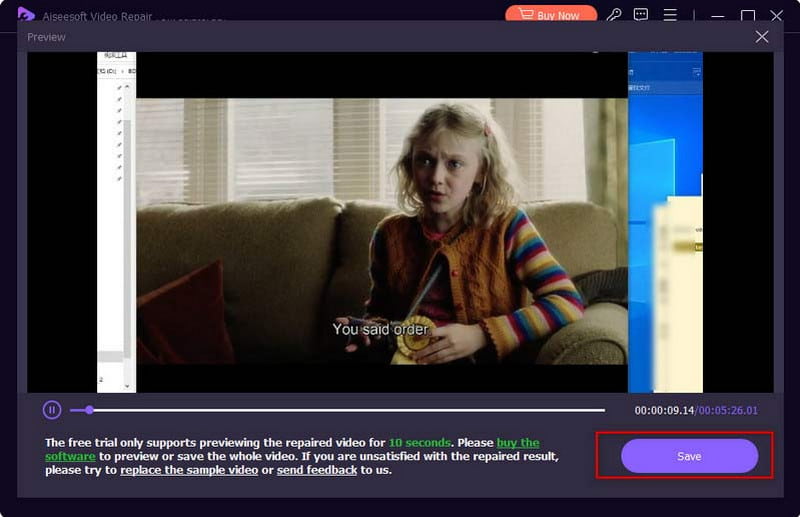
Às vezes, o Adobe Premiere Pro não reproduz um vídeo devido às configurações personalizadas. Portanto, o melhor é reiniciar todo o software para se livrar de um possível problema que esteja atrapalhando a reprodução. Aqui está o que você precisa fazer:

Outra solução de problemas fácil e padrão para tentar é reiniciar o dispositivo. É um método viável que pode ajudar a resolver problemas no editor de vídeo. O dispositivo provavelmente atualizará todos os programas com erros. Além disso, pode resolver o vídeo exportado do Premiere Pro que não é reproduzido no Mac ou Windows. Apenas certifique-se de salvar todos os projetos antes de usar este método para evitar a perda do progresso do seu trabalho.
Usar outro editor de vídeo ou player é uma forma essencial de consertar o Premiere Pro. Isso não apenas permitirá que você veja o problema do software, mas também se o vídeo apresenta falhas. Se possível, use o reprodutor de mídia padrão do seu computador ou os mais comuns, como o VLC Media Player. Quanto ao editor alternativo, o Sony Vegas é uma boa escolha se você quiser saber mais sobre como ele difere do Premiere. Abaixo estão algumas dicas que podem ajudar.
O Adobe Premiere Pro facilita a sobrecarga de arquivos. Isso se deve ao cache de mídia que auxilia no desempenho da ferramenta. Ao se acumular, o cache de mídia pode se tornar um obstáculo para uma reprodução suave. Vamos ver como consertar o Premiere quando ele não reproduz um vídeo limpando o cache no Mac e janelas:
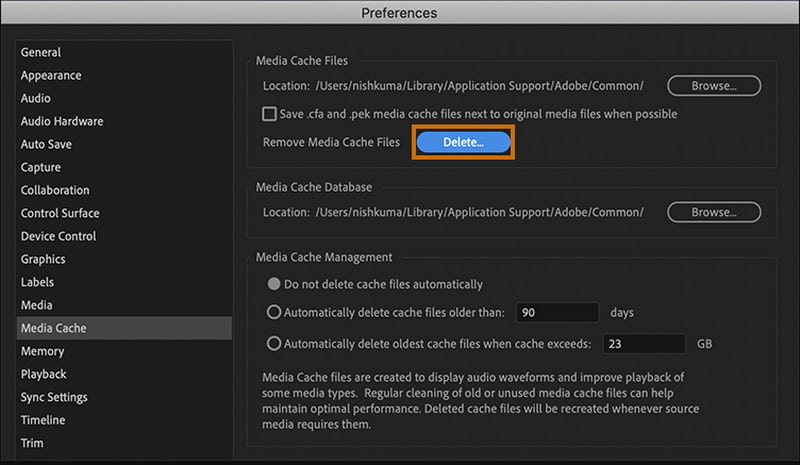
As configurações de hardware de áudio da Adobe podem interromper a reprodução do vídeo no Premiere Pro. Você pode desligá-lo com estas etapas:
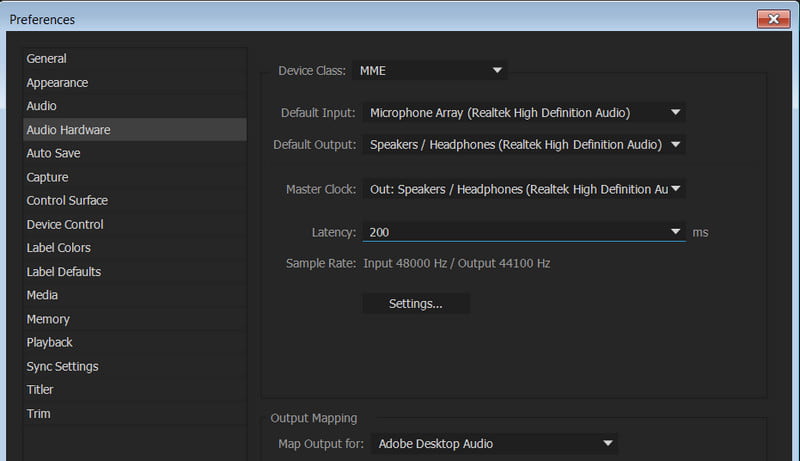
Atualizar o driver da placa de vídeo pode remover todos os bugs da versão desatualizada. Isso ajudará a corrigir vídeos do Adobe Premiere Pro que não são reproduzidos no Windows ou Mac. Mas desde a atualização da versão do sistema operacional do seu dispositivo, você precisará consultar a página do fabricante do cartão e ver se alguma atualização está disponível. Siga as instruções na tela para fazer isso.
Como faço para corrigir a reprodução da tela preta no Premiere Pro?
A melhor solução é desligar a aceleração da GPU no software. Vá ao menu Arquivo e selecione a opção Configurações do Projeto. Acesse Geral e desative a aceleração de GPU do Mercury Playback Engine.
Por que não consigo ouvir nada no Premiere?
Verifique se há faixas de áudio desativadas. Também pode ser corrigido configurando o dispositivo de áudio para as configurações padrão. Além disso, certifique-se de que todos os volumes de som não estejam mudos e estejam nos níveis de volume padrão.
Por que meu vídeo não aparece na linha do tempo do Premiere Pro?
Quando o software não sai do cache de mídia e não é atualizado para a versão mais recente do software, você pode ter problemas para reproduzir vídeos. Use os métodos deste artigo e verifique o que está causando os erros.
Qual é a melhor maneira de melhorar o desempenho do Premiere Pro?
Você pode melhorar o desempenho do editor de vídeo diminuindo a solução de reprodução, economizando mais RAM e desligando as trilhas de mídia quando não estiverem em uso. Você pode usar proxies ao editar e combinar as configurações de sequência e clipe para remover erros.
Conclusão
Quando O Premiere Pro não está reproduzindo um vídeo, há uma grande chance de haver um problema com o software, dispositivo ou configurações. Os métodos mencionados nesta postagem ajudarão você a localizar os problemas e como corrigi-los rapidamente. Quando se trata de vídeo corrompido, experimente o Aiseesoft Video Repair e descubra uma maneira fácil de recuperar a qualidade original! Baixe a versão de teste gratuita em Mac e Windows.

Repare seus arquivos de vídeo quebrados ou corrompidos em segundos com a melhor qualidade.
100% seguro. Sem anúncios.
100% seguro. Sem anúncios.